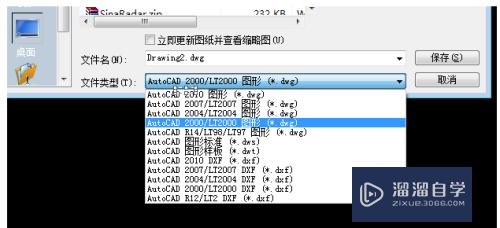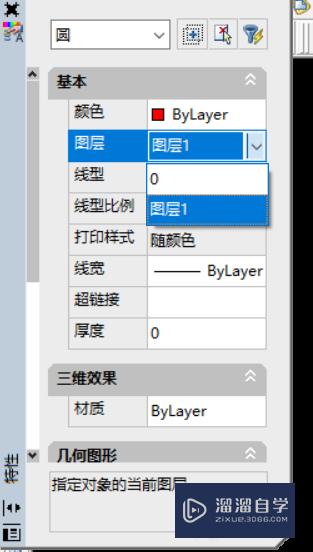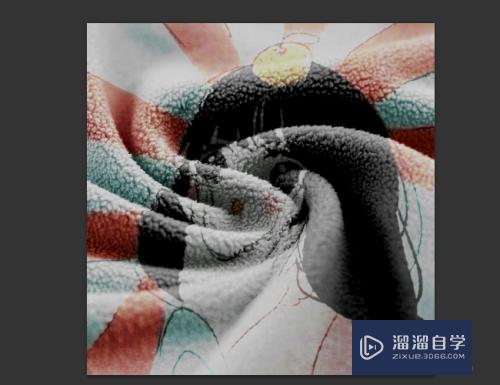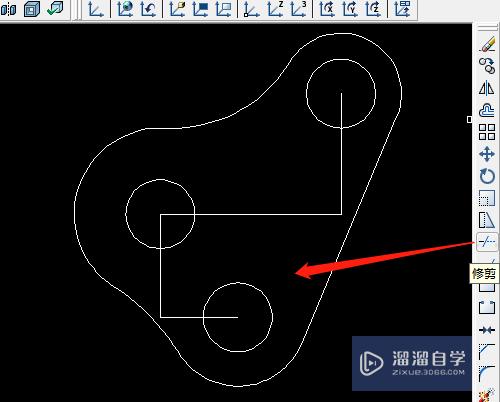Word中如何批量删除批注(word中如何批量删除批注的内容)优质
Word是一款非常好用的办公软件。可以帮助我们对文本等类型的公文进行编辑和排版。非常的实用。我们在使用Word的时候有时需要批量删除批注。那么具体该如何操作呢?下面小渲就带大家一起来看看吧
对于“Word”还有不懂的地方。点击这里了解更多关于“Word”课程>>
工具/软件
硬件型号:雷神(ThundeRobot)911Zero
系统版本:Windows10
所需软件:Word2018
方法/步骤
第1步
首先双击软件图标打开软件。进入Word软件界面。打开一个带有很多批注的文档。
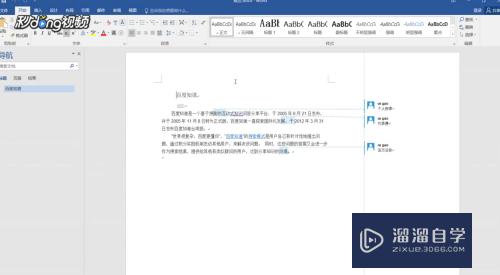
第2步
然后找到并点击上方菜单栏内的“审阅”按钮。
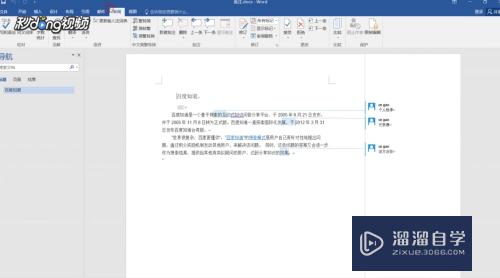
第3步
然后找到并点击“删除”按钮下的小三角。点击“删除文档中的所有批注”。
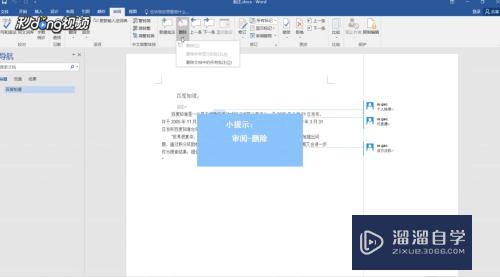
第4步
如果只是想要隐藏批注。点击“审阅”。找到并点击“所有标记”后的小三角。选择“原始状态”即可。
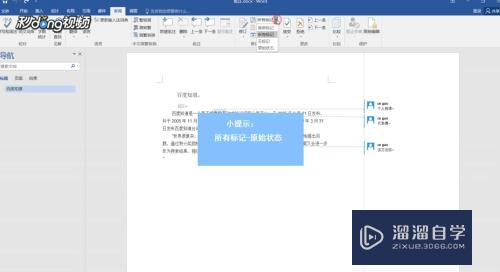
以上关于“Word中如何批量删除批注(word中如何批量删除批注的内容)”的内容小渲今天就介绍到这里。希望这篇文章能够帮助到小伙伴们解决问题。如果觉得教程不详细的话。可以在本站搜索相关的教程学习哦!
更多精选教程文章推荐
以上是由资深渲染大师 小渲 整理编辑的,如果觉得对你有帮助,可以收藏或分享给身边的人
本文标题:Word中如何批量删除批注(word中如何批量删除批注的内容)
本文地址:http://www.hszkedu.com/72450.html ,转载请注明来源:云渲染教程网
友情提示:本站内容均为网友发布,并不代表本站立场,如果本站的信息无意侵犯了您的版权,请联系我们及时处理,分享目的仅供大家学习与参考,不代表云渲染农场的立场!
本文地址:http://www.hszkedu.com/72450.html ,转载请注明来源:云渲染教程网
友情提示:本站内容均为网友发布,并不代表本站立场,如果本站的信息无意侵犯了您的版权,请联系我们及时处理,分享目的仅供大家学习与参考,不代表云渲染农场的立场!